
[Solutions bureautique/non bureautique] Contourner le verrou FRP du Samsung J6 (OS 8/9/10)
May 23, 2025 • Déposé à: Déverrouiller Appareil iOS et Android • Des solutions éprouvées
Le Samsung J6 est sorti en 2018 avec diverses mises à jour et fonctionnalités spéciales. Beaucoup de gens ont acheté le Samsung J6 pour profiter de ses privilèges et de ses caractéristiques. Toutefois, si vous envisagez de vendre votre Samsung J6, vous devez vous déconnecter de votre compte Google. Si vous avez oublié le nom d'utilisateur ou le mot de passe de votre compte Google, il se peut que vous soyez confronté au verrouillage FRP de votre Samsung J6.
Cet article aborde différentes solutions pour contourner le verrou FRP du Samsung J6. Vous pouvez également consulter nos méthodes de contournement du FRP recommandées pour exécuter efficacement le contournement du FRP du Samsung J6 2022.
- Partie 1 : Spécifications du Samsung Galaxy J6
- Partie 2 : Qu'est-ce que la protection contre les réinitialisations d'usine (FRP) ? Le FRP peut-il être contourné ?
- Partie 3 : Comment contourner le FRP du Samsung J6 avec un ordinateur ?
- Partie 4 : Contourner le FRP du Samsung J6 sans PC
- Partie 5 : Comment désactiver le FRP sur le Samsung J6 ?
Partie 1 : Spécifications du Samsung Galaxy J6
Le Samsung J6 est l'un des smartphones les plus abordables, doté d'une bonne autonomie et d'un appareil photo performant. De nombreuses améliorations ont été apportées à l'interface utilisateur et aux spécifications afin de rehausser la qualité de l'appareil. Il est doté d'un écran Infinity au format 18:5:9 dans une gamme de prix avantageuse. Il comprend 3GB/4GB de RAM et offre 32GB/64GB de stockage interne. De plus, il offre une prise en main confortable et un design fin.

Le Samsung J6 est doté d'un écran Super AMOLED qui offre des couleurs précises et nettes. Avec une résolution HD et 720x1480 pixels, le Samsung J6 est une option décente pour un smartphone de milieu de gamme. Il est également doté d'un emplacement pour carte microSD et d'un double emplacement pour carte SIM, ainsi que d'un appareil photo dorsal de 13 mégapixels. Le flash LED est présent des deux côtés et l'appareil photo fonctionne bien dans de bonnes conditions de luminosité. Il s'agit donc d'un téléphone de milieu de gamme décent, avec une autonomie et un appareil photo convenable.
Fiche technique du Samsung Galaxy J6
| Poids | 154 g (5.43 oz) |
| SIM | Double SIM (Nano-SIM, double veille) |
| Type | Super AMOLED |
| Taille | 5.6 pouces, 80.1 cm2 (~76.5% ratio écran/corps) |
| Résolution | 720 x 1480 pixels, ratio 18,5:9 (densité de ~293 ppi) |
| OS | Android 8.0 (Oreo), mise à niveau vers Android 10, One UI 2.0 |
| CPU | Exynos 7870 Octa (14 nm) |
| GPU | Mali-T830 MP1 |
| Caméra principale | 13 MP, f/1.9, 28mm (large), AF |
| Caméra selfie | 8 MP, f/1.9 |
| Batterie | 3000mAh |
Partie 2 : Qu'est-ce que la protection contre la réinitialisation d'usine (FRP) ? Le FRP peut-il être contourné ?
La protection contre la réinitialisation d'usine, souvent connue sous le nom de FRP, est une option de sécurité supplémentaire disponible sur les appareils Android. Il s'agit d'un protocole de sécurité qui rend un appareil comme le Samsung J6 inaccessible si quelqu'un a effectué une réinitialisation d'usine dans un environnement vulnérable. Une fois le verrouillage FRP activé sur votre Samsung J6, vous ne pourrez plus vous déconnecter de votre compte Google sans connaître ses identifiants.
Cependant, les développeurs et les astucieux ont trouvé plusieurs moyens de contourner le verrou FRP du Samsung J6. Pour cela, il faut disposer d'un outil complet et d'une méthode applicable pour initier la méthode de contournement. Cet article présente des solutions similaires qui vous permettront facilement de contourner le FRP du Samsung J6.
Partie 3 : Comment contourner le FRP du Samsung J6 avec un ordinateur ?
Dans cette section, vous trouverez deux méthodes pour contourner le verrou FRP du Samsung J6 sans effort. Ces méthodes nécessitent que vous utilisiez votre ordinateur avec votre Samsung J6 pour exécuter le processus de contournement du FRP.
Méthode 1 : Contourner le FRP du Samsung J6 pour toutes les versions Android (Outil de contournement du FRP)
Si vous recherchez une méthode efficace et simple, envisagez d'utiliser l'outil Dr.Fone - Déverrouillage de l'écran (Android). Ce logiciel peut être facilement lancé sur votre PC, grâce auquel vous pouvez facilement mettre en place la solution de contournement du FRP. Pour utiliser ce puissant logiciel, vous pouvez suivre les étapes suivantes :
Etape 1: Une fois que vous avez lancé l'outil Dr.Fone sur votre ordinateur, sélectionnez les options "Déverrouiller l'écran" et "Déverrouiller l'écran Android/FRP", respectivement. Veillez à connecter votre Samsung J6 à une connexion Internet.

Etape 2: Cliquez sur l'option "Supprimer le verrou FRP de Google" pour continuer. Toutes les versions d'Android disponibles s'affichent à l'écran. Choisissez votre version d'Android et connectez votre Samsung J6 à votre PC à l'aide d'un câble USB.
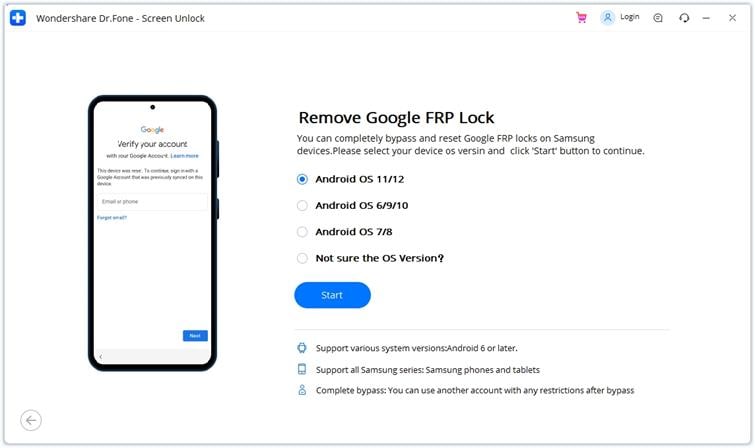
Pour les utilisateurs du Samsung Galaxy J6 Android 9/10
Etape 1: Après avoir établi la connexion, l'outil affichera les informations sur le Samsung J6 à l'écran. Cliquez sur le bouton "Confirmer" de votre PC pour continuer. Une notification sera envoyée instantanément à votre Samsung J6. Cliquez sur l'option "View" pour accéder à l'App Store de Samsung. Installez le navigateur Internet Samsung et tapez "drfonetoolkit.com" dans le moteur de recherche du navigateur.

Etape 2: Sélectionnez ensuite l'option "Android 6/9/10" et cliquez sur "Ouvrir les paramètres". Tapez sur les options "Épingler" et "Ne pas exiger", respectivement. Cliquez ensuite sur "Continuer" et créez rapidement un code PIN. Cliquez sur l'option "Passer" et appuyez sur le bouton "Précédent" pour revenir à la page de connexion Wi-Fi.

Etape 3: Cliquez sur l'option "Suivant" et saisissez le code PIN récemment généré pour continuer. Cliquez sur "Continuer", ce qui affichera une page de connexion au compte Google. Pour terminer le processus, sélectionnez l'option "Passer".

Pour les utilisateurs du Samsung Galaxy J6 Android 8
Etape 1: Une fois que le message de notification a été envoyé à votre Samsung J6, sélectionnez "Android 7/8" pour continuer à partir du site web "drfonetoolkit.com". Ensuite, vous devez choisir l'option "Télécharger APK".
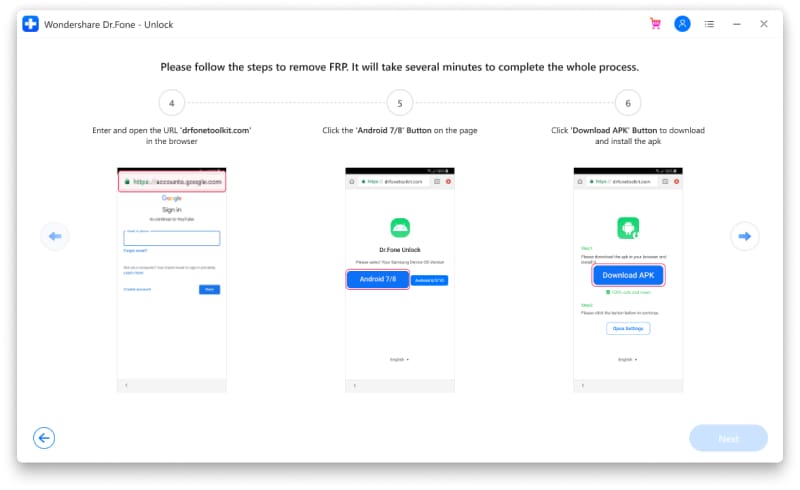
Etape 2: Une fois l'installation du fichier APK terminée, appuyez sur "Ouvrir" pour continuer. Si la notification de sécurité s'affiche, allez dans Paramètres et activez l'option "Autoriser à partir de cette source". Une fois que vous avez terminé, cliquez sur le bouton "retour" pour revenir à la page d'installation.
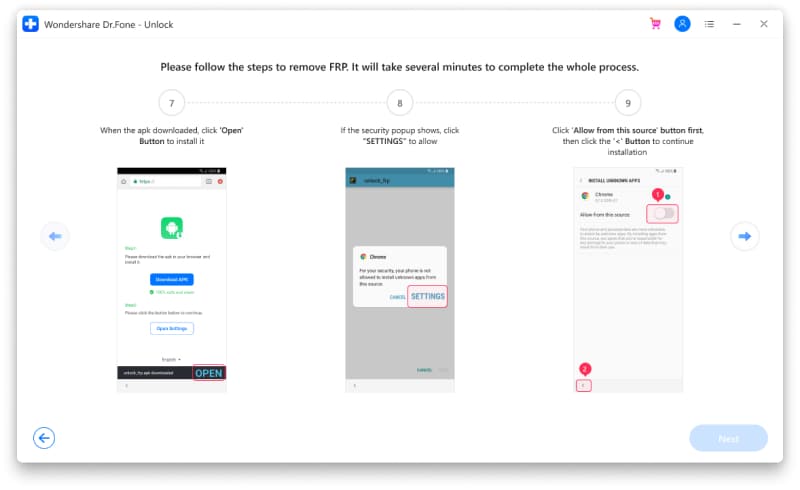
Etape 3: Un guide s'affichera sur votre écran concernant l'installation du fichier APK. Cliquez sur "Terminé" pour revenir à la page de téléchargement. Ensuite, cliquez sur le bouton "Ouvrir les paramètres" et choisissez l'option "Verrouillage de l'écran et sécurité". Sélectionnez ensuite "Autres options de sécurité", puis accédez à l'option " Device Administrators "
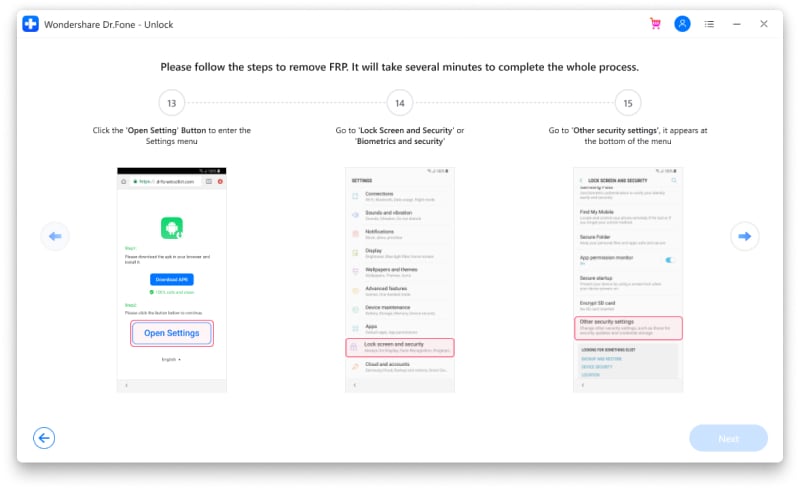
Etape 4: Désactivez ensuite les services tels que "Find My Device" et "Android Device Manager". Cliquez sur "Désactiver" pour confirmer. Désactivez également Google Play Store et Google Play Services en allant dans "Paramètres" et "Apps".
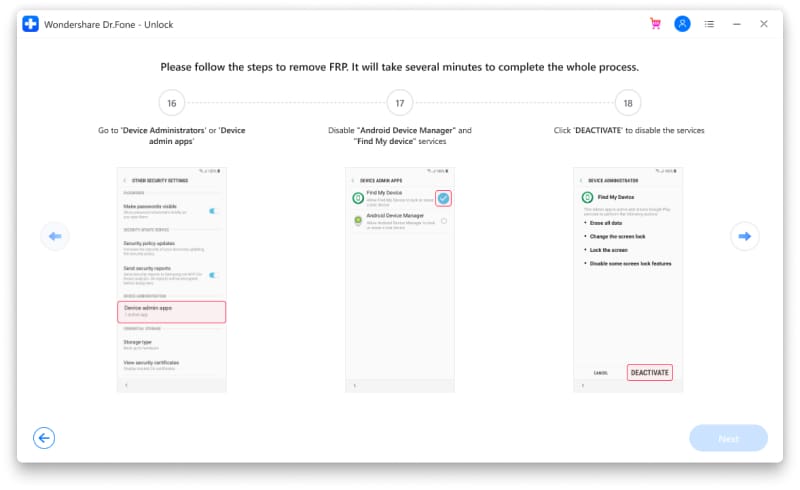
Etape 5: Retournez sur la page de téléchargement de l'APK et choisissez "Ouvrir les paramètres". Vous pouvez alors vous connecter à votre compte Google pour poursuivre la procédure. Une fois cela fait, cliquez sur le bouton "J'accepte" et activez tous les services tels que Find My Device, Google Play Service, Google Play Store et Android Device Manager.
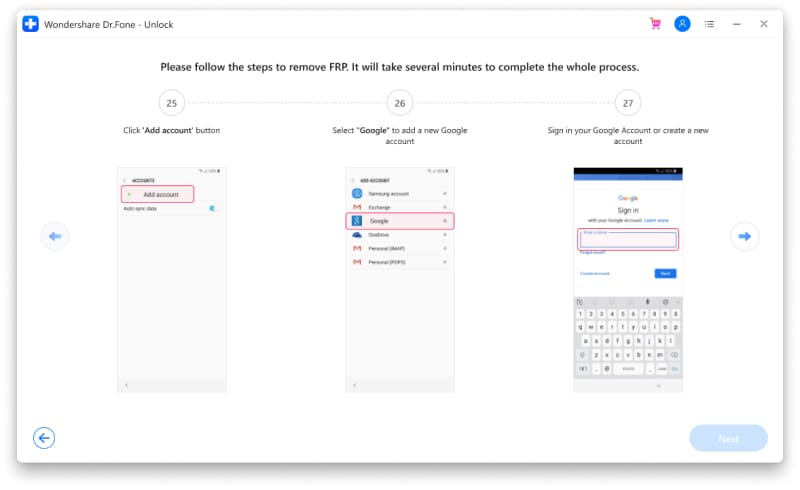
Etape 6: Ensuite, redémarrez votre Samsung Galaxy J6 et suivez les instructions à l'écran pour contourner le verrou FRP.
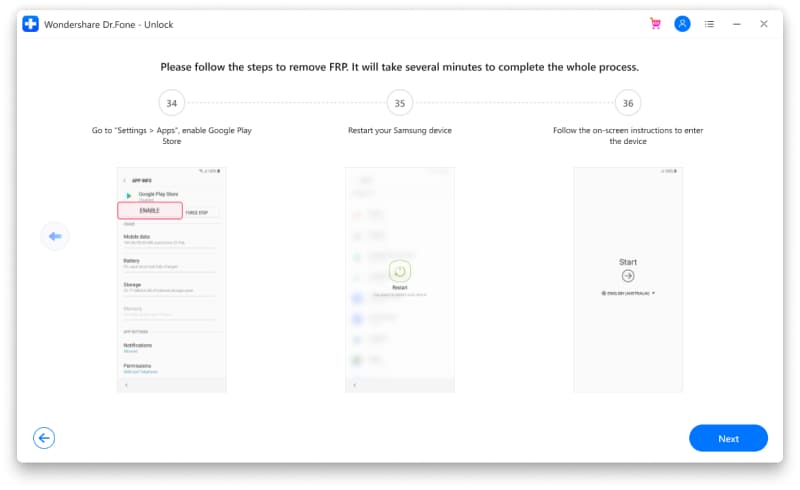
Vous pouvez regarder la vidéo ci-dessous pour contourner la sécurité FRP avec Wondershare Dr.Fone.
Méthode 2 : Contourner le FRP du Samsung J6 avec OTG (FRP Bypass APK)
Dans cette solution, nous utiliserons un câble OTG pour exécuter parfaitement le contournement FRP sur le Samsung J6. Vous pouvez consulter les instructions suivantes pour contourner le FRP du Samsung J6 à l'aide d'un PC :
Etape 1: Commencez par installer l'APK Samsung J6 FRP Bypass sur votre ordinateur. Une fois le téléchargement terminé, copiez l'application sur une clé USB. Ensuite, démarrez votre Samsung J6 pour lancer le processus.
Etape 2: Sur votre Samsung J6, un écran de configuration s'affiche, comprenant les instructions. Après avoir suivi les instructions à l'écran, vous serez redirigé vers l'écran de protection de la réinitialisation d'usine. Reliez maintenant votre Samsung J6 à votre clé USB à l'aide d'un câble OTG.
Etape 3: Avant de passer à la procédure principale, assurez-vous d'avoir activé l'option "Source inconnue" sur votre Samsung J6. Pour cela, allez dans "Paramètres" et activez l'option "Sources inconnues".
Etape 4: Ensuite, installez l'APK FRP Bypass sur votre Samsung J6 avec succès. Une fois cette opération effectuée, le menu paramètres s'ouvrira sur l'écran de votre Samsung. Dans "Paramètres", faites défiler vers le bas jusqu'à ce que vous puissiez trouver l'option "Sauvegarde et réinitialisation". Appuyez maintenant sur "Réinitialisation des données d'usine" et confirmez pour terminer le processus.
Partie 4 : Contourner le FRP du Samsung J6 sans PC
Cette solution utilise l'APK QuickShortcutMaker pour contourner le verrouillage FRP de votre Samsung J6. Dans cette solution, vous n'avez pas besoin d'accéder à votre PC pour toute étape de contournement du compte Google du Samsung J6.
Etape 1: Allumez votre Samsung J6 et connectez-le à une connexion Internet puissante. Ensuite, vous pouvez utiliser n'importe quel navigateur web pour continuer.
Etape 2: Par le biais de votre navigateur web, installez le fichier APK QuickShortcutMaker sur votre Samsung Galaxy J6. Ensuite, localisez votre QuickShortcutMaker.apk dans Téléchargements et cliquez sur les boutons "Installer" et "Ouvrir".

Etape 3: Une fois l'installation terminée, recherchez le gestionnaire de compte Google. Dans les résultats obtenus, appuyez sur Gestionnaire de compte Google pour continuer. Appuyez ensuite sur le Gestionnaire de compte Google, qui comprend l'option "Saisir l'adresse e-mail et le mot de passe".
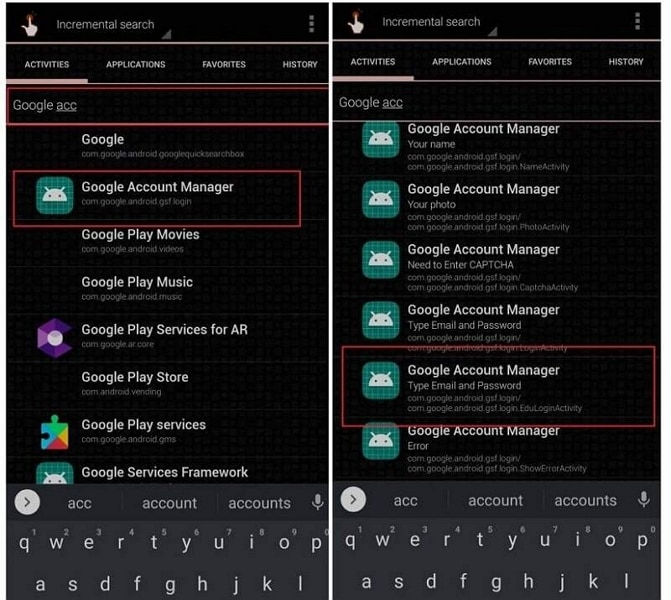
Etape 4: Sélectionnez l'option "Essayer", puis appuyez sur l'icône à trois points disponible dans le coin supérieur droit. Sélectionnez ensuite l'option "Connexion au navigateur" pour vous connecter à votre compte Google. Redémarrez maintenant votre Samsung J6 et terminez la configuration initiale. Si vous voyez "Compte ajouté", cela signifie que le contournement du verrou FRP est terminé.
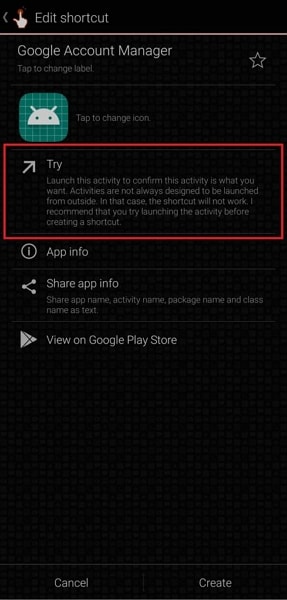
Partie 5 : Comment désactiver le FRP sur le Samsung J6 ?
Pour désactiver le protocole de sécurité FRP sur votre Samsung J6, vous devez supprimer votre compte Google. Pour ce faire, vous pouvez suivre les instructions ci-dessous :
Etape 1: Allez dans les Paramètres de votre Samsung J6 et recherchez l'option intitulée "Comptes et sauvegardes". Cliquez sur cette option, puis sélectionnez "Comptes" dans le menu.
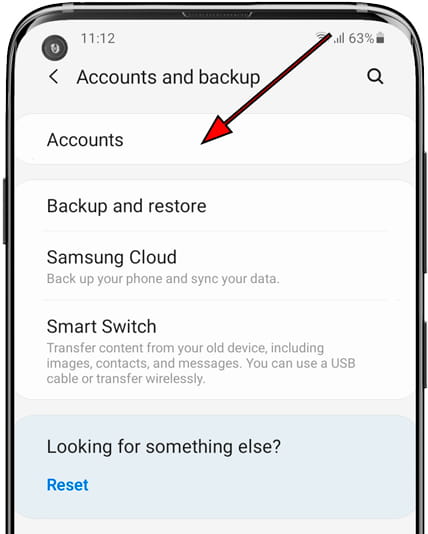
Etape 2: Dans Comptes, vous trouverez tous les comptes liés à votre Samsung J6. Recherchez le compte "Google" et sélectionnez-le. Tapez ensuite sur "Supprimer le compte" et vérifiez en sélectionnant à nouveau "Supprimer le compte". Ainsi, votre compte Google sera supprimé instantanément.
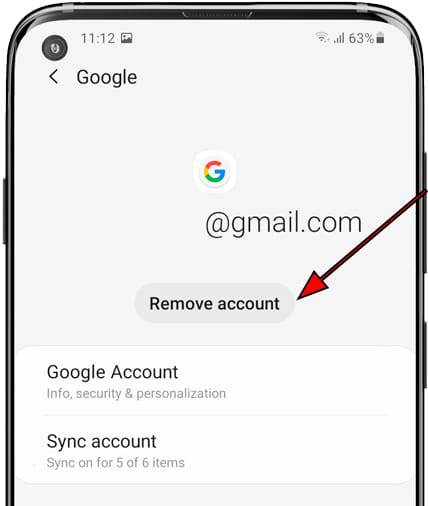
Conclusion
Si vous souhaitez vendre votre Samsung J6 mais que vous êtes bloqué par le verrou FRP, cet article peut vous fournir des astuces précises. Dans cet article, nous vous proposons un outil polyvalent, Dr.Fone - Déverrouillage de l'écran (Android), capable de contourner le verrou FRP en toute simplicité. Pour garantir le bon déroulement du processus de contournement du FRP du Samsung J6, vous pouvez lire les instructions expliquées dans cet article.
Déverrouiller Samsung
- 1. Déverrouiller Téléphone Samsung
- Meilleur logiciel de déverrouiller Samsung
- Code Samsung oublié
- Déverrouiller Samsung
- Débloquer Samsung
- Générateurs gratuits de codes de déverrouillage Samsung
- Code de déverrouillage Samsung
- Code secret Samsung
- Code PIN de déverrouillage réseau SIM Samsung
- Codes de déverrouillage Samsung gratuits
- Déverrouillage SIM Samsung gratuit
- Applications de déverrouillage SIM Galaxy
- Déverrouiller Samsung S5
- Déverrouiller Galaxy S4
- Code de déverrouillage Samsung S5
- Déverrouiller l'écran verrouillé du Galaxy S3
- Déverrouiller la SIM Samsung gratuitement
- Code de déverrouillage gratuit Samsung S2
- Générateurs de codes de déverrouillage Samsung
- Verrouillage de réactivation Samsung
- Déverrouiller le mot de passe Samsung
- Réinitialiser un téléphone Samsung bloqué
- Déverrouiller le bootloader sur Samsung
- 27 Déverrouillage de l'écran de Samsung S3
- Déverrouillage de l'écran de Samsung S4
- Déverrouillage de l'écran de Samsung S5
- Déverrouillage de l'écran de Samsung S6
- Déverrouillage de l'écran de Samsung S20
- Déverrouillage de l'écran de Samsung S22 Ultra
- 2. Bypass FRP Samsung
- Contournement FRP Samsung S25
- Contournement FRP Samsung S23
- Contournement FRP Samsung S24
- Contournement FRP Samsung S22
- Contournement FRP Samsung S25
- Contournement FRP Samsung S23
- Contournement FRP Samsung M11
- Contournement FRP Samsung M01
- Contournement FRP Samsung J4
- Contournement FRP Samsung A51
- Contournement FRP Samsung A50
- Contournement FRP Samsung A30/A30s
- Contournement FRP Samsung A02/A02s
- Contournement FRP Samsung A01
- 13 Contournement FRP Samsung Grand Prime
- 3. Déverrouillage réseau Samsung
- Déverrouiller Note20/Note20 Ultra 5G
- Déverrouiller Samsung A21/A21s
- Déverrouiller Samsung A32
- Déverrouiller Samsung S21/S21 Ultra 5G
- Déverrouiller Samsung Galaxy 8
- Déverrouiller Samsung S10/S10e
- 4. Réinitialisation d'usine/dure de Samsung
- Réinitialisation du téléphone Samsung verrouillé
- Réinitialisation de Samsung sans mot de passe
- Réinitialisation du mot de passe du compte Samsung
- Réinitialisation de Samsung A12
- Réinitialisation de la tablette Samsung sans mot de passe
- ● Gérer/transférer/récupérer des données
- ● Déverrouiller l'écran/activer/verrouiller FRP
- ● Résoudre la plupart des problèmes iOS et Android
- Déverrouiller maintenant Déverrouiller maintenant Déverrouiller maintenant

















Blandine Moreau
staff Rédacteur